Inhaltsverzeichnis
Das Programm Textdokument ist ein eingebautes Programm unter Windows. Mithilfe des Programms kann man wichtigen Daten schnell und bequem dokumentieren. Manche Dateien kann man auch nur mit Textdatei öffnen und speichern. Deswegen könnte eine .txt Datei sehr viele und wichtige Informationen enthalten. Aber die TXT Dateien können auch einfach verloren gehen. Diese Dateien können aus Versehen gelöschte werden und bei der Festplatte Formatierung verloren gehen. Die Anti-Virus Software können eine Textdatei als eine gefährliche Datei erkennen und dann sie entfernen. Es gibt viele andere Fehler, welche zum Datenverlust führen können. Kann man die Textdatei wiederherstellen? Ja, in diesem Artikel können Sie eine effektive Lösung finden.
Über die Textdatei Datenrettung
Microsoft Office Programme Word oder Excel können ein zurzeit bearbeitetes Dokument automatisch speichern. Aber Textdokument hat diese Funktion nicht. Wenn eine TXT Datei ohne Speichern geschlossen oder Benutzer eine .txt Datei versehentlich gelöscht haben, können Benutzer die Temp Dateien nicht manuell finden und die verlorenen Daten wiederherstellen. In diesen Fall braucht man eine kostenlose Datenrettungssoftware für die einfache und schnelle Wiederherstellung.
Wie kann man Textdateien wiederherstellen?
EaseUS Data Recovery Wizard Free wird empfohlen, den Datenverlust reibungslos zu lösen. Diese Software unterstützt fast alle Dateitypen von Office Programmen wie Word-Dateien, Excel-Dateien, PDF-Dateien. Mit nur einigen Klicks kann man die verlorenen Textdatei auch gelöschte Excel Datei wiederherstellen. Jetzt können Sie das Tool kostenlos herunterladen und die verlorenen .txt Dateien wiederherstellen.
Schritt 1. Wählen Sie Datenträger aus, von dem Ihre Text-Dateien verloren wurden, und klicken Sie dann auf "Scan". Das Programm wird das gewählte Laufwerk scannen und alle Ihre gelöschten Text-Dateien herausfinden. Wenn Sie Ihre Dateien von einem externen Speichermedium verloren haben, schließen Sie das externe Speichergerät, von dem Sie Ihre Text-Dateien verloren haben, an den Computer an. Wählen Sie die externe Festplatte aus, nachdem das Programm die erkannt hat.

Schritt 2. Das Programm listet zunächst alle gelöschten Dateien im Verzeichnisbaum links auf, woraufhin noch einmal die gesamte Festplatte durchleuchtet wird, um auch wirklich alle wiederherstellbaren Dateien Sektor für Sektor zu finden.

Schritt 3. Suchen Sie nach Ihren verlorenen Daten im Verzeichnisbaum links oder oben rechts in der Suchleiste. So können Sie unter den wiederherstellbaren Daten die gewünschten einfach per Mausklick auswählen. Dann klicken Sie auf „Wiederherstellen“, damit Sie die Daten wieder bekommen.
Wenn Sie die gewünschten Text-Dateien hier nicht finden können, schauen Sie oben unter „RAW“ Ordner. Es empfiehlt sich, alle wiederhergestellten Dateien auf einer anderen Festplatte speichern, um zu vermeiden, dass durch einen Fehler die Daten doch noch überschrieben werden können.
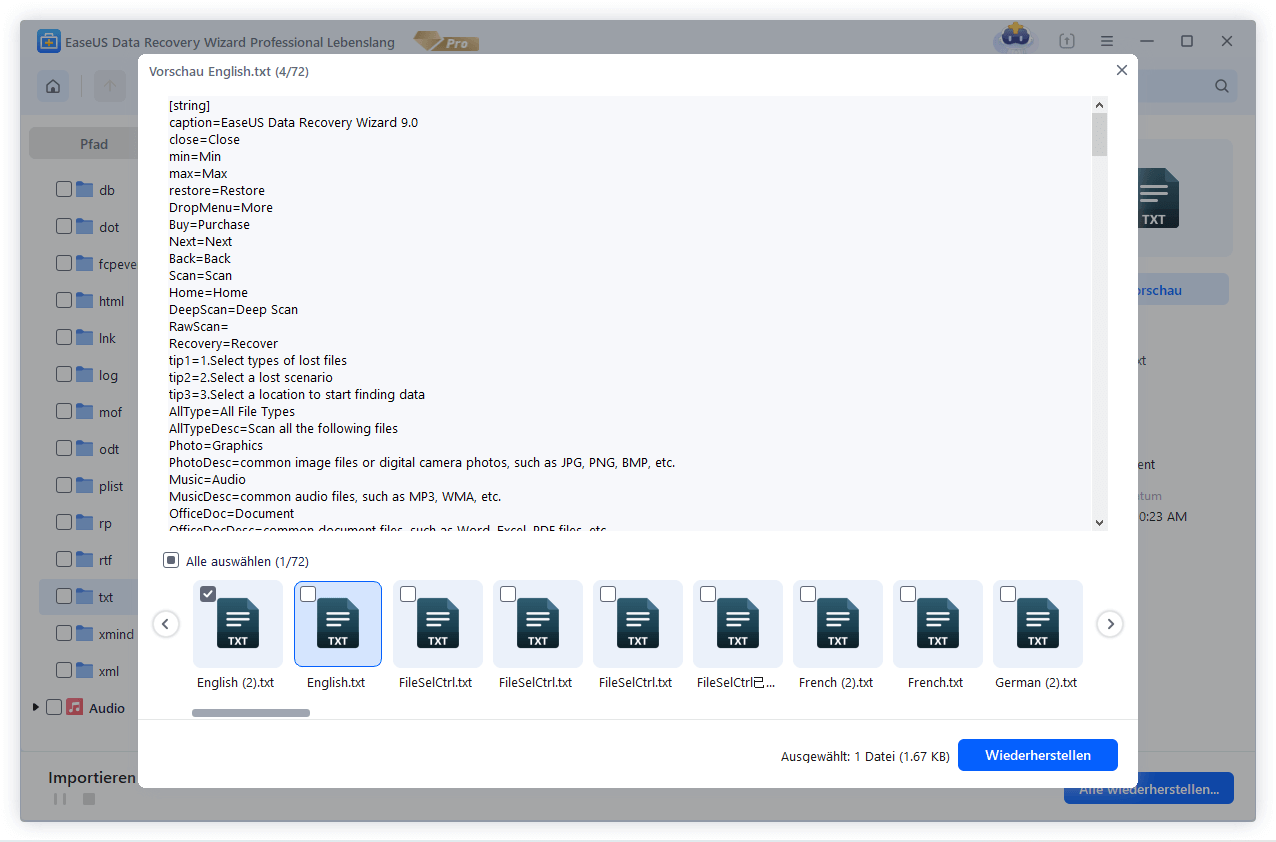
War diese Seite hilfreich?
-
Jahrgang 1992; Studierte Mathematik an SISU, China; Seit 2015 zum festen Team der EaseUS-Redaktion. Seitdem schreibte sie Ratgeber und Tipps. Zudem berichtete sie über Neues und Aufregendes aus der digitalen Technikwelt. …

20+
Jahre Erfahrung

160+
Länder und Regionen

72 Millionen+
Downloads

4.7 +
Trustpilot Bewertung
TOP 2 in Recovery-Tools
"Easeus Data Recovery Wizard kann die letzte Möglichkeit sein, gelöschte Daten wiederherzustellen und ist dabei sogar kostenlos."

EaseUS Data Recovery Wizard
Leistungsstarke Datenrettungssoftware zur Wiederherstellung von Dateien in fast allen Datenverlustszenarien unter Windows und Mac.
100% Sauber
Top 10 Artikel
-
 Gelöschte Dateien wiederherstellen
Gelöschte Dateien wiederherstellen
-
 USB-Stick wiederherstellen
USB-Stick wiederherstellen
-
 SD-Karte reparieren
SD-Karte reparieren
-
 Papierkorb wiederherstellen
Papierkorb wiederherstellen
-
 Festplatte wiederherstellen
Festplatte wiederherstellen
-
 USB wird nicht erkannt
USB wird nicht erkannt
-
 RAW in NTFS umwandeln
RAW in NTFS umwandeln
-
 Gelöschte Fotos wiederherstellen
Gelöschte Fotos wiederherstellen
-
 Word-Dokument wiederherstellen
Word-Dokument wiederherstellen
-
 Excel-Dokument wiederherstellen
Excel-Dokument wiederherstellen
 February 17,2025
February 17,2025



